EMAをベースにした移動平均線のようなラインを表示するMT4インジケーター「QEMA」
更新日時:
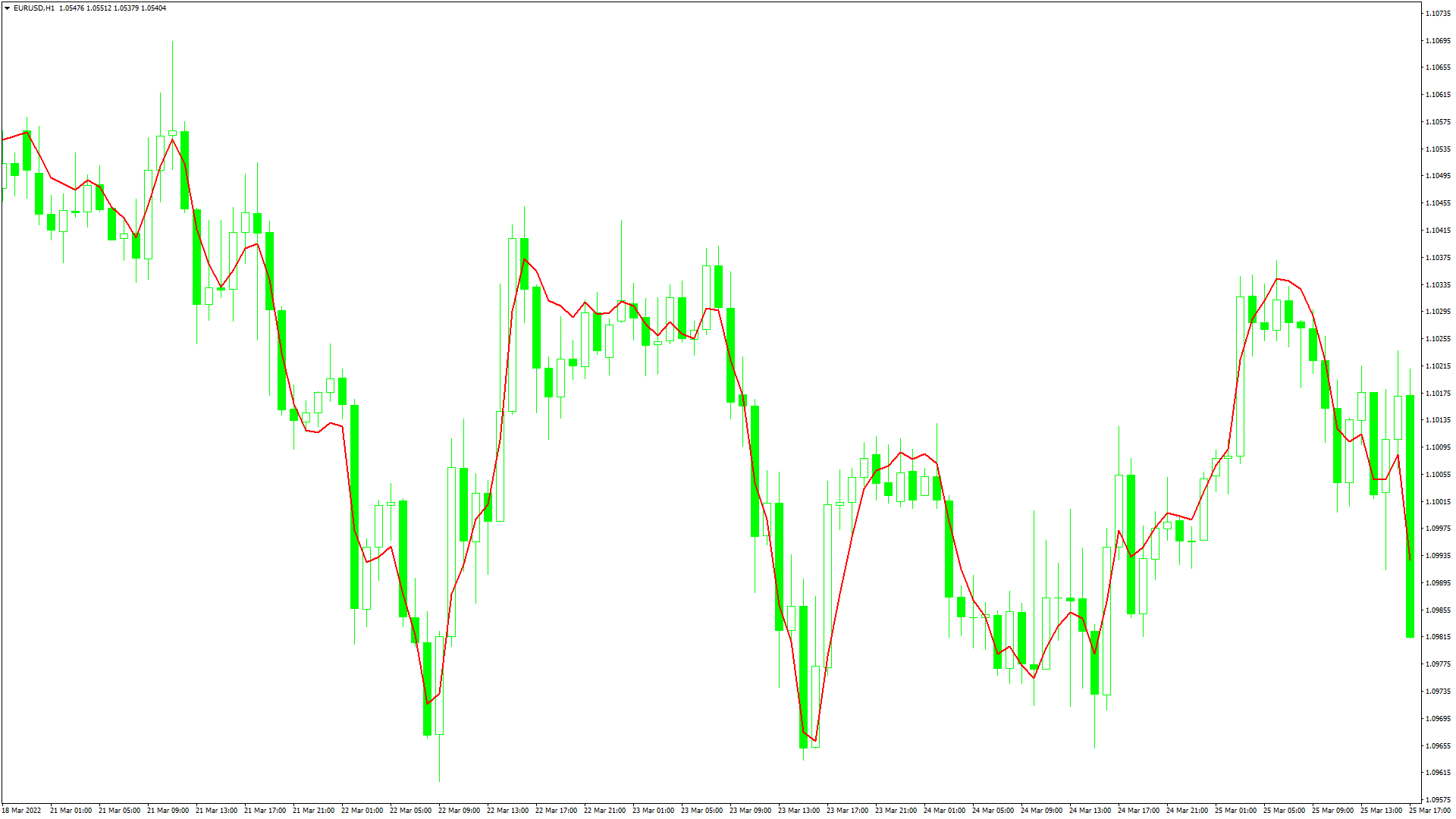
移動平均線の反応速度に不満を感じたことはないでしょうか。
「QEMA」は、値動きへの反応速度が速い移動平均線のようなラインを表示するインジケーターで、次のような方に向いています。
移動平均線の反応速度に不満を感じている方
値動きの速い相場で取引している方
トレンドの方向を分析したい方
以上のような方のためにこの記事では、「QEMA」について解説します。
QEMAの概要
「QEMA」を起動するとチャート上に赤色のラインが表示されます。
「QEMA」の算出方法は以下の通りです。
Ema=「EMA_period」期間指数平滑移動平均
EmaOfEma=Emaの「EMA_period」期間指数平滑移動平均
EmaOfEmaOfEma=EmaOfEmaの「EMA_period」期間指数平滑移動平均
EmaOfEmaOfEmaOfEma=EmaOfEmaOfEmaの「EMA_period」期間指数平滑移動平均
EmaOfEmaOfEmaOfEmaOfEma=EmaOfEmaOfEmaOfEmaのの「EMA_period」期間指数平滑移動平均
QEMA=5×Ema‐10×EmaOfEma+10×EmaOfEmaOfEma‐5×EmaOfEmaOfEmaOfEma+EmaOfEmaOfEmaOfEmaOfEma
「QEMA」は、価格を5重に指数平滑移動平均して算出されます。
平滑化の過程では、すべて同じ算出期間が適用されます。
パラメーターを変更すれば、算出期間の調整も可能です。
同じ算出期間の通常のEMAと比較すると、「QEMA」の方が価格への反応が速くなる傾向にあります。
先に解説した通り、「QEMA」では最後に各移動平均を加算・減算します。
そのため、通常のEMAと比べると、若干角のあるラインが表示されます。
相場によっては、ノイズが多くなる可能性もあるので注意しましょう。
QEMAを表示する方法
まずはインジケーターを入手しましょう。下記リンクからダウンロードして下さい。
QEMAのダウンロード先は以下となります。
※幣サイトではなく別サイトへのリンクが開きます。
MT4のインジケーター追加(インストール)の手順を説明ページを作ってみました。追加(インストール)手順が分からないという方はご参考下さい。
QEMAのパラメーター解説
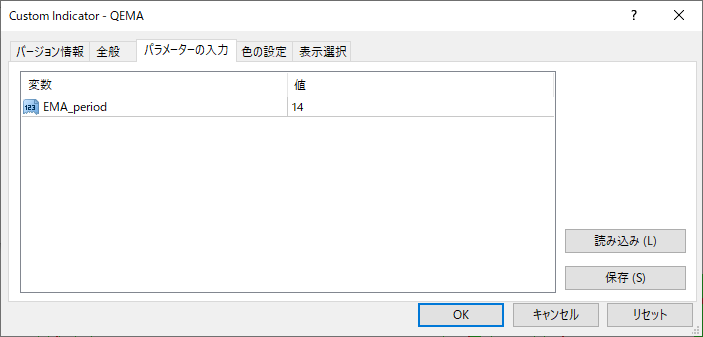
インジケーター挿入時または表示済みのインジケーターを右クリックで表示されるウィンドウの「パラメーターの入力」から設定できます。
| 入力項目 | 入力内容 |
EMA_period |
指数平滑移動平均の算出期間 初期値:14 指数平滑移動平均の算出期間を設定します。 |
「EMA_period」は、指数平滑移動平均の算出期間を設定するための項目です。
ここで設定した算出期間が、すべての平滑化に適用されます。
まとめ
「QEMA」について解説してきましたが、ポイントをまとめると以下のようになります。
5重に指数数移動平均を算出して移動平均のようなラインを表示
通常の指数平滑移動平均線と比較すると値動きに敏感に反応する
通常の指数平滑移動平均線と比較すると若干角のあるラインが表示される
「QEMA」は、価格への反応速度が速い移動平均線を探している方に向いているインジケーターです。
値動きが速い相場で取引している方であれば、活用できる場面があるのではないでしょうか。

